Kreiranje anketa predstavlja izuzetan način da se prikupe povratne informacije od učesnika vaših Zoom sastanaka. Zoom platforma vam pruža mogućnost da formirate ankete sa višestrukim ili pojedinačnim odgovorima, a čak i da pratite rezultate uživo. U nastavku je detaljno objašnjeno kako kreirati ankete za vaše Zoom sastanke.
Pre nego što pređemo na detalje, važno je napomenuti nekoliko preduslova za kreiranje anketa na Zoom sastancima. Kao prvo, vi, kao domaćin sastanka, morate posedovati licencirani korisnički nalog. Drugo, ankete je moguće kreirati isključivo za zakazane sastanke ili za trenutne sastanke koji se odvijaju putem vašeg ličnog ID-a sastanka (PMI).
Iz sigurnosnih razloga, preporučuje se da svoj PMI koristite samo za lične sastanke, kao što su susreti sa prijateljima i porodicom.
Aktiviranje opcije za ankete na Zoom sastancima
Pre nego što započnete kreiranje ankete, neophodno je da aktivirate opciju za ankete. U svom veb pregledaču, prijavite se na Zoom nalog i izaberite „Podešavanja naloga“ u okviru „Upravljanje nalogom“, koji se nalazi u „Administrator“ grupi u levom meniju.
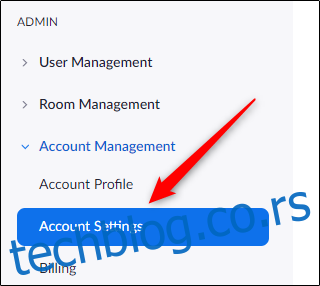
Sada ćete biti preusmereni na karticu „Sastanak“. Skrolujte naniže dok ne pronađete opciju „Ankete“, koja se nalazi približno na sredini ekrana. Aktivirajte je prebacivanjem klizača na desnu stranu.
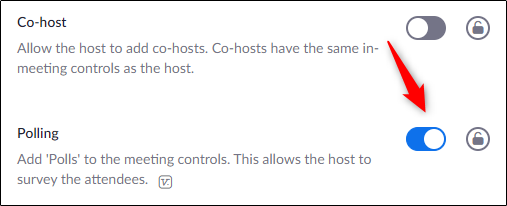
Kada je opcija za ankete aktivirana, možete započeti kreiranje svoje ankete.
Kreiranje ankete
Na Zoom veb portalu, u levom meniju izaberite karticu „Sastanci“.
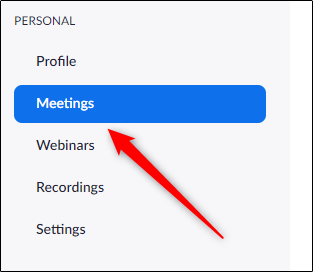
Sada možete ili da zakažete novi Zoom sastanak ili da izaberete već zakazani sastanak sa liste. U ovom primeru, izabraćemo već zakazani sastanak.
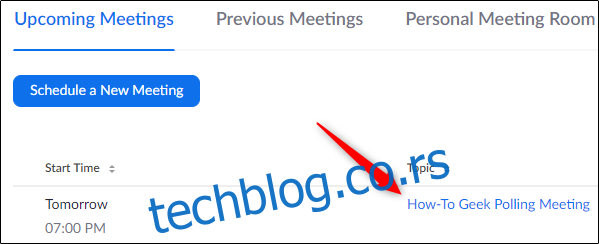
Skrolujte do dna stranice gde ćete pronaći okvir sa obaveštenjem da niste kreirali anketu. Izaberite dugme „Dodaj“.
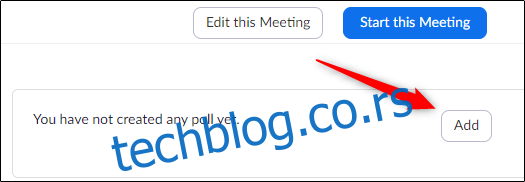
Otvoriće se prozor „Dodaj anketu“. Prvi korak je da dodelite naziv vašoj anketi i da odlučite da li će odgovori biti anonimni. Ako izaberete anonimne odgovore, pri prikazu rezultata videćete samo da je „Gost“ odgovorio na pitanje umesto imena stvarnog korisnika.
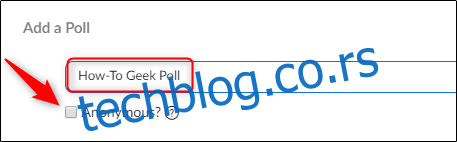
Zatim unesite svoje pitanje (maksimalno 255 karaktera), izaberite da li će biti omogućen jedan ili više odgovora, a potom unesite dostupne odgovore. Za svako pitanje možete uneti do 10 odgovora.
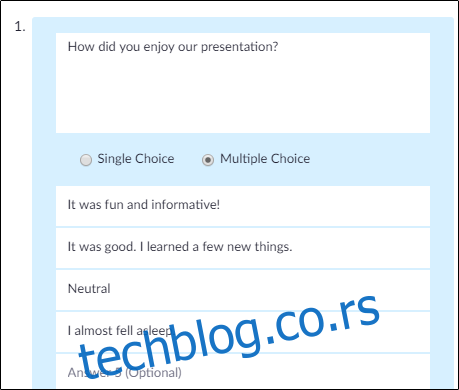
Možete dodati dodatna pitanja u anketu klikom na dugme „Dodaj pitanje“ na dnu prozora i ponavljanjem prethodnog postupka. Kada završite, kliknite na „Sačuvaj“.

Nakon što ste kreirali anketu, spremni ste da je pokrenete tokom Zoom sastanka.
Pokretanje ankete tokom Zoom sastanka
Kada vaš Zoom sastanak počne i spremni ste za pokretanje ankete, kliknite na dugme „Ankete“ koje se nalazi na dnu prozora sastanka.
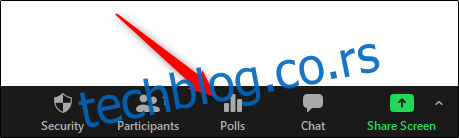
Otvoriće se prozor „Ankete“. Pregledajte pitanja i odgovore, a zatim kliknite na „Pokreni anketu“.
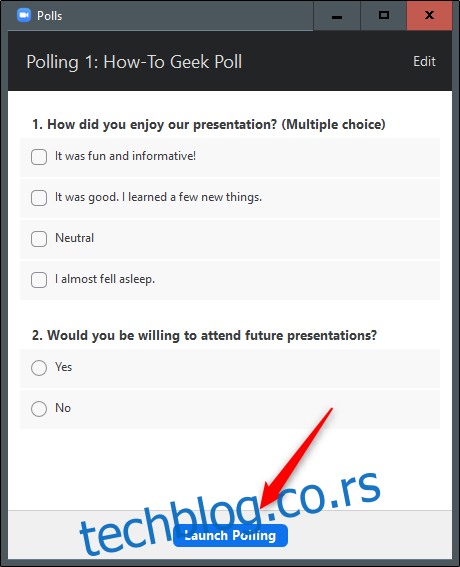
Moći ćete da pratite rezultate glasanja u realnom vremenu. Kada svi učesnici završe sa glasanjem, izaberite „Završi glasanje“.
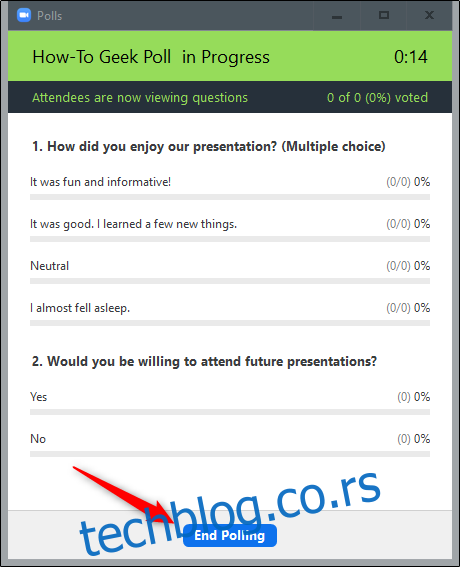
Sada će vam biti prikazani rezultati ankete. Možete podeliti rezultate ankete sa učesnicima ili ponovo pokrenuti glasanje.
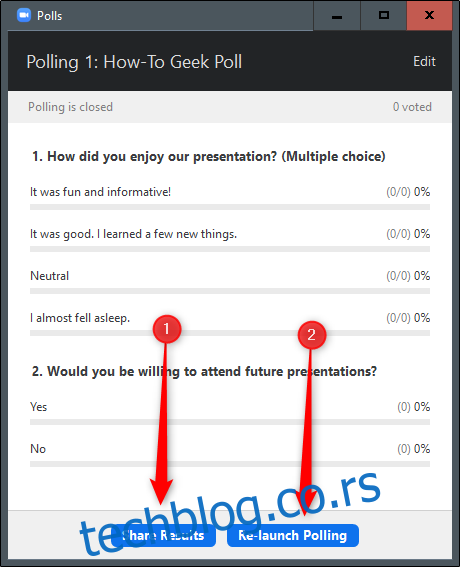
Ako želite da pristupite rezultatima ankete kasnije, izaberite sastanak na kartici „Prethodni sastanci“ na veb portalu, izaberite „Izveštaj o anketi“ pored opcije „Tip izveštaja“ i generišite izveštaj. Na taj način možete pregledati rezultate sa prethodnih sastanaka.